Kako postaviti video na YouTube?
Postavljanje video klipova na YouTube, odnosno Jutjub, je krajnje jednostavno i zahteva svega par minuta vašeg vremena.
Za početak treba pomenuti da morate ispuniti određene uslove, ako želite da postavite neki klip na svoj kanal.
Najpre, potrebno je da imate svoj Gugl nalog, a onda i da kreirate svoj Jutjub kanal, na koji ćete postavljati svoje video klipove. O tome smo pisali u našem tekstu Kako napraviti svoj YouTube kanal.
Ako već imate svoj Jutjub kanal, možete se posvetiti snimanju i postavljanju klipova na Jutjub.

Kako treba da izgleda jedan YouTube video?
Do pre samo par godina, Jutjub klipovi su mogli biti dugi, maksimum, deset minuta. Danas, na Jutjub možete postaviti čitav jedan film, postoje klipovi koji traju po pet, šest i više sati. Dakle, vremenski period je neograničen.
Međutim, osim ako ne postavljate nešto, za šta znate sigurno da će držati pažnju, ne preterujte sa minutažom. Ovo se posebno odnosi na Jutjubere, tutorijale i slično.
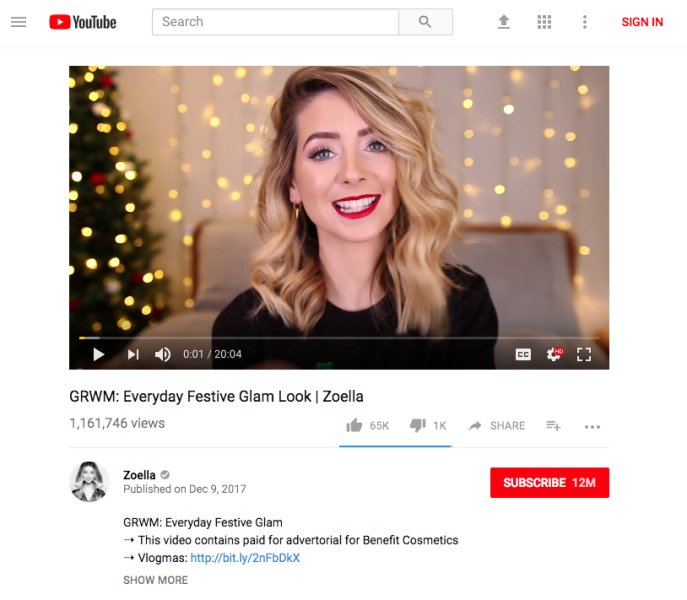
Takođe, prvih par sekundi su ključni, morate zainteresovati gledaoce u samom startu. Razvlačenje priče teško da prolazi, gledaoci će vas premotati ako traže neku informaciju, verovatno će preći odmah na drugi video. Razvlačenje priče ostavite za središnji deo videa, jer ste ih u tom trenutku već zaintrigirali, a još uvek im niste dali potrbne infomracije.
Video ne sme biti ni prekratak, pogotovo, ako želite da zarađujete od Jutjuba, tako da je poželjno da traje bar tri minuta.
Postavljanje videa na YouTube
Naravno, video prvo morate snimiti i prebaciti na svoj računar.
Ulogujte se na svoj Gugl nalog i otvorite Jutjub. Kliknite na ,,čovečuljka“ u gornjem desnom uglu i izaćiće vam padajući meni. Odaberite YOUR CHANNEL ( ili ako vam je meni na srpskom VAŠ KANAL ).
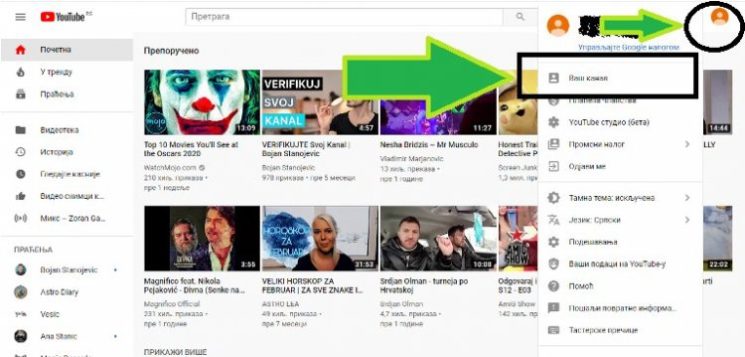
Otvoriće se vaš kanal i opet u gornjem desnom uglu imate malu ikonicu u obliku kamere sa krstićem u sebi. Kada priđete kursorom do nje, sajt će vam čak i izbaciti natpis NAPRAVI VIDEO ILI POST. To je ikonica za dodavanje novog videa. Kliknite na nju.
Dobićete dve opcije OTPREMI VIDEO I POČNI STRIMING. Ukoliko vam je meni na engleskom, ove opcije će se zvati UPLOAD VIDEO i GO LIVE.

Ako ste nešto snimili kamerom ili telefonom i sačuvali na računaru, odaberite ovoga puta opciju OTPREMI VIDEO.
U sledećem prozoru, Jutjub će vam tražiti da izaberete datoteku sa svog računara. Kliknite na veliku strelicu, odaberite željeni video sa svog računara i pustite ga da se učita. Ova procedura će potrajati par sekundi ili više, sve zavisi koliki je vaš klip.
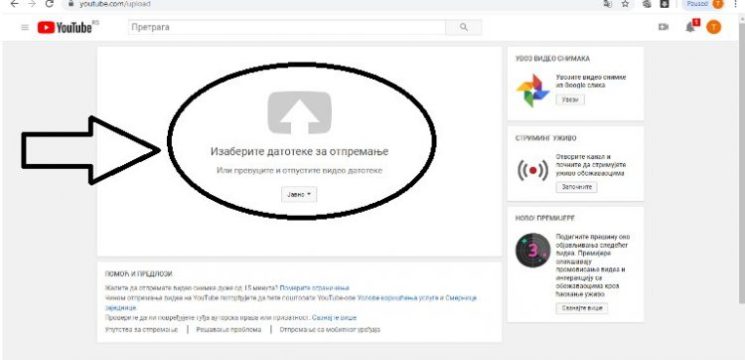
Dok se video učitava, vi ćete moći da unesete osnovne podatke.
Što se tiče imena, Jutjub će ga automatski nazvati onako kako se zove klip na vašem računaru. Na primer, ako ste klip na računaru nazvali Porto Katsiki, Jutjub će mu automatski dodeliti taj naziv. Vi, naravno možete promeniti ime kako god želite.
Ispod imena ide opis, odnsono DESCRIPTION. Ovde možete napisati nešto o svom videu.
U polje TAGS idu ključne reči, koje su jako bitne, kako bi se vaš video bolje kotirao u pretrazi.
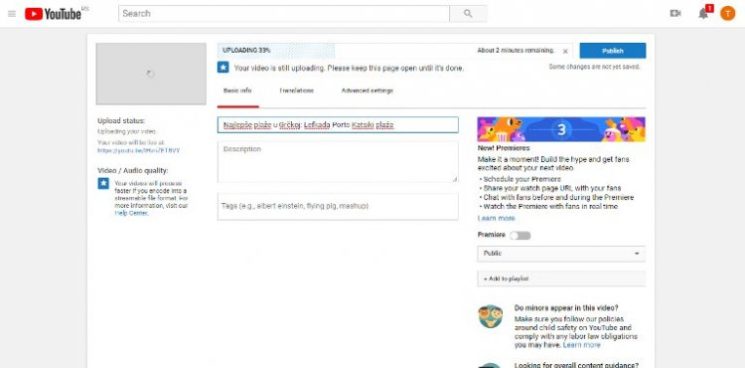
Na samom dnu stranice, imate opciju VIDEO THUMBNAILS. Ispod su naznačene razne slike iz vašeg videa. Koju sliku odaberete, biće glavna. Šta to znači: kada Jutjub izbaci u pretrazi vaš video, slika koju ste odabrali će biti na ikonici vašeg video klipa. Ovo je veoma bitna opcija, često i presudna kada neko bira da li će da pogleda vaš klip ili ne.
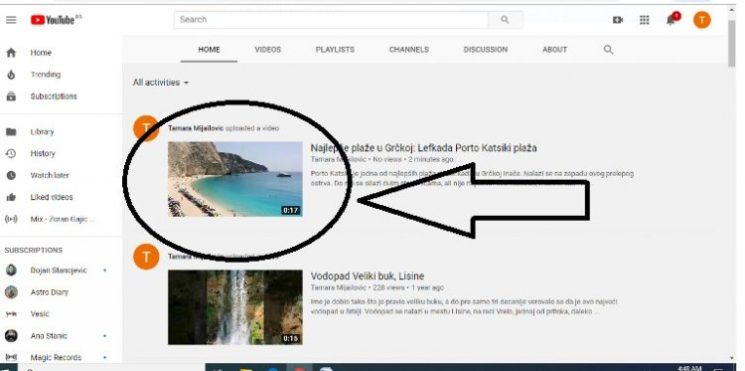
Postoje i napredne opcije poput TRANSLATIONS, na kojoj se bira jezik, kao i opcija ADVANCED SETTINGS. One nisu neophodne, ali su svakako korisne, pogotovo za iskusne Jutjubere. Na ADVANCED SETTINGS možete sortirati komentare, odabrati kategoriju vašeg videa i urediti još neka podešavanja, ali nije neophodno čačkati previše po njima da bi ste objavili svoj video klip.
Klikom na polje PUBLISH, vaš video će zvanično biti objavljen i možete da ga pregledate.
Opcija POČNI STREAMING, odnosno GO LIVE
Kao što smo već rekli, kada želite da objavite video, klikom na ikonicu u obliku kamere dobijate dve opcije OTPREMI VIDEO i POČNI STRIMING.
Opcija POČNI STRAMING ( GO LIVE ako vam je meni na engleskom ), koristi se za objavljivanje video klipova uživo. Dakle, ako želite da objavite ,,sirov“ snimak, bez naknadnog obrađivanja.
I ova opcija je poprilično popularna, mada se ređe koristi.
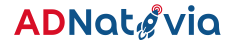
Unapredite Svoje Oglašavanje - Pridružite se našoj Naprednoj Oglasnoj Platformi!
Prednosti Pridruživanja Platformi:
- Moćni Alati za Oglašavanje: Koristite inovativne alate za dizajniranje i pokretanje efikasnih kampanja.
- Ciljano Oglašavanje: Dostignite vašu ciljanu publiku uz naprednu analitiku i segmentaciju.
- Podrška Eksperata: Profesionalna podrška za sve aspekte vaših oglašivačkih inicijativa.
- Rezultati u Realnom Vremenu: Pratite učinkovitost vaših kampanja u realnom vremenu i prilagođavajte ih prema potrebi.
Započnite svoju oglašivačku revoluciju danas. Prijavite se i pokrenite kampanje koje će transformisati vaše poslovanje.
POKRENITE SVOJE KAMPANJE![crp]

